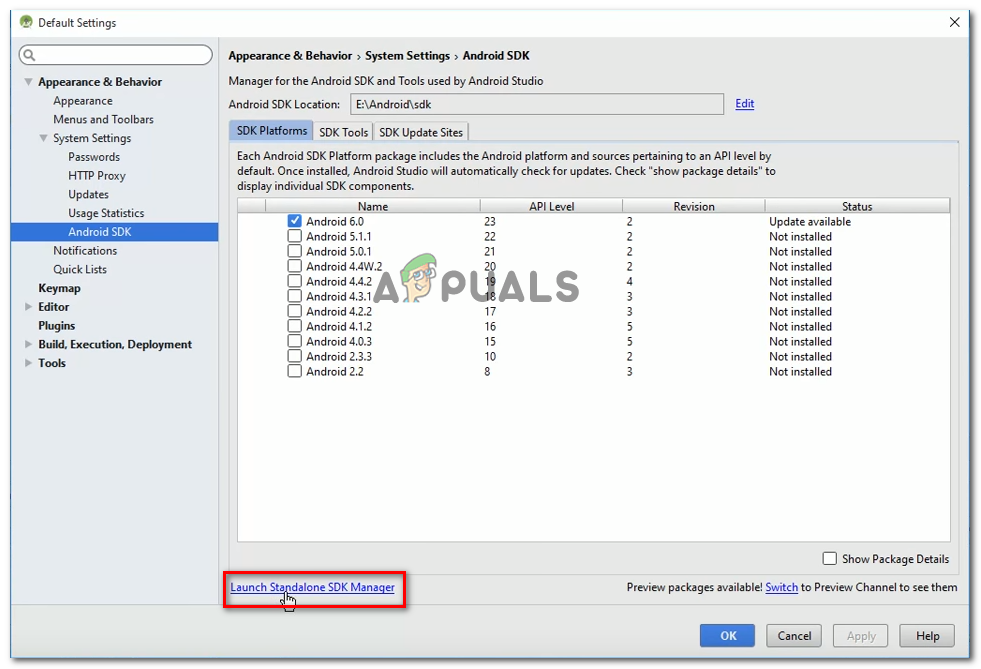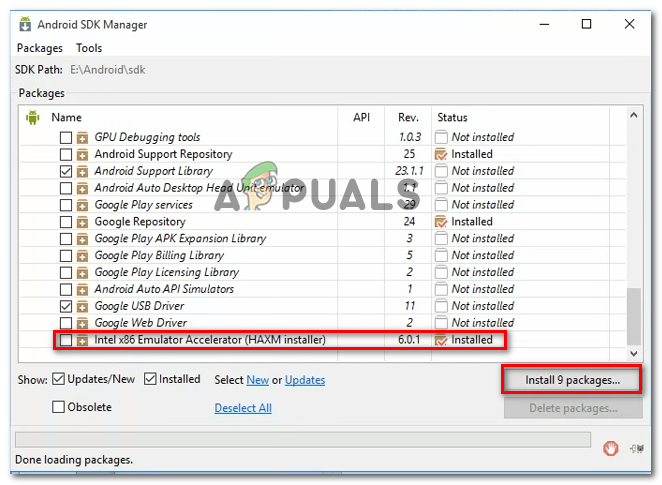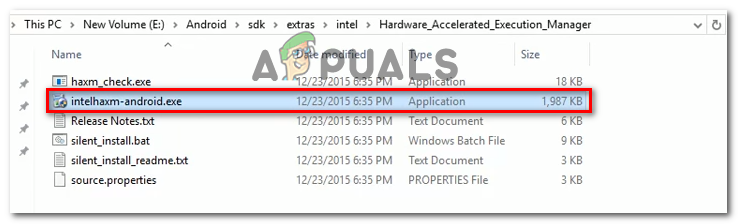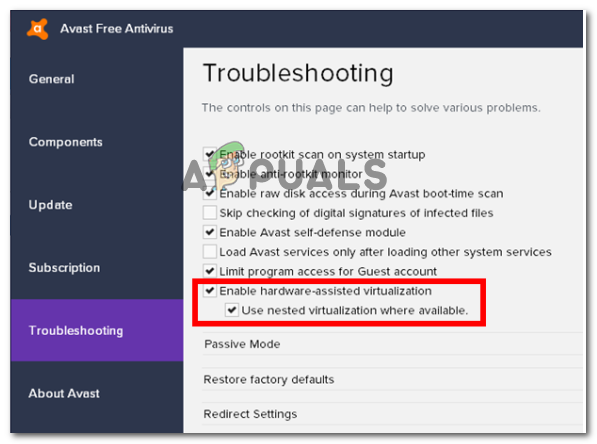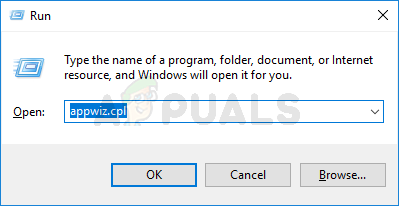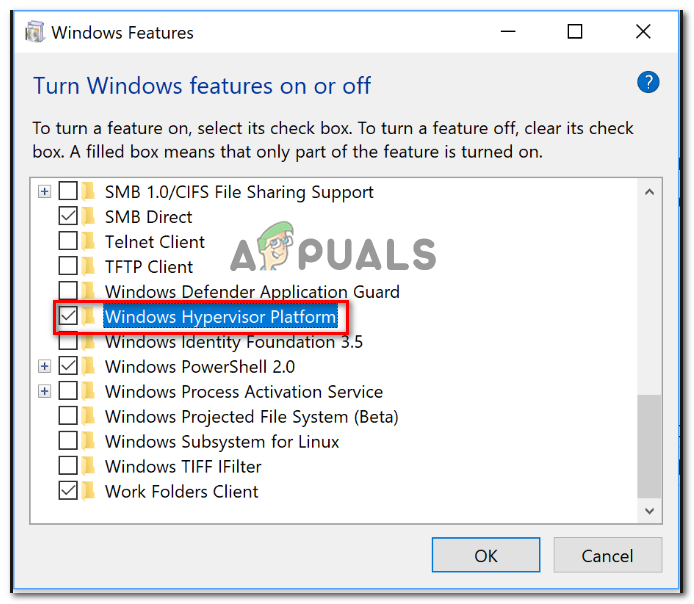కొంతమంది వినియోగదారులు ఎదుర్కొంటున్నారు 'X86 ఎమ్యులేషన్కు ప్రస్తుతం హార్డ్వేర్ త్వరణం అవసరం!' Android స్టూడియోలో AVD ని ప్రారంభించడానికి ప్రయత్నిస్తున్నప్పుడు లోపం. సాధారణంగా, వినియోగదారు ఒక అనువర్తనాన్ని ఉపయోగించి కంపైల్ చేయడానికి ప్రయత్నించిన తర్వాత కొన్ని క్షణాల్లో సమస్య సంభవిస్తుంది Android వర్చువల్ పరికరం . క్రొత్త మరియు పాత నిర్మాణాలతో సంభవించినట్లు నివేదించబడినందున ఈ సమస్య నిర్దిష్ట Android స్టూడియో నిర్మాణానికి ప్రత్యేకమైనది కాదు. విండోస్ 7, విండోస్ 8 మరియు విండోస్ 10 లలో సంభవించినట్లు నివేదికలు ఉన్నందున లోపం నిర్దిష్ట విండోస్ వెర్షన్కు ప్రత్యేకమైనది కాదు.

x86 ఎమ్యులేషన్కు ప్రస్తుతం హార్డ్వేర్ త్వరణం అవసరం
“X86 ఎమ్యులేషన్కు ప్రస్తుతం హార్డ్వేర్ త్వరణం అవసరం!” కారణమేమిటి?
వివిధ వినియోగదారు నివేదికలు మరియు కొంతమంది బాధిత వినియోగదారులు సమస్యను పరిష్కరించడానికి దరఖాస్తు చేసిన మరమ్మత్తు వ్యూహాలను చూడటం ద్వారా మేము ఈ ప్రత్యేక సమస్యను పరిశోధించాము. మేము సేకరించిన దాని ఆధారంగా, ఈ ప్రత్యేకమైన దోష సందేశాన్ని ప్రేరేపించే కొన్ని సాధారణ దృశ్యాలు ఉన్నాయి:
- ఇంటెల్ / ఎఎమ్డి వర్చువలైజేషన్ టెక్నాలజీ BIOS నుండి ప్రారంభించబడలేదు - BIOS సెట్టింగ్ ద్వారా అంతర్నిర్మిత హార్డ్వేర్ వర్చువలైజేషన్ టెక్నాలజీలను ఉపయోగించకుండా మీ CPU నిరోధించబడినందున ఈ లోపం విసిరివేయబడవచ్చు. ఈ సందర్భంలో, పరిష్కారం మీ BIOS సెట్టింగులను యాక్సెస్ చేయడం మరియు హార్డ్వేర్ వర్చువలైజేషన్ టెక్నాలజీని ప్రారంభించడం.
- ఆండ్రాయిడ్ స్టూడియోలో ఇంటెల్ HAXM మాడ్యూల్ వ్యవస్థాపించబడలేదు - ఈ లోపం సంభవించడానికి ఇది చాలా సాధారణ కారణాలలో ఒకటి. ఇంటెల్ HAXM యొక్క సంస్థాపన రెండు దశల్లో జరుగుతుంది (SDK మేనేజర్ ద్వారా మాడ్యూల్ను డౌన్లోడ్ చేయడం మరియు ఇన్స్టాలేషన్ ఎక్జిక్యూటబుల్ను అమలు చేయడం).
- అవాస్ట్ యొక్క వర్చువలైజేషన్ మరియు Android స్టూడియో యొక్క AVD మధ్య సంఘర్షణ - అంతర్నిర్మిత వర్చువలైజేషన్ టెక్నాలజీ మరియు అవాస్ట్ యొక్క హార్డ్వేర్-సహాయక వర్చువలైజేషన్ మధ్య బాగా తెలిసిన సంఘర్షణ కారణంగా కూడా ఈ సమస్య సంభవించవచ్చు. ఈ 3 వ పార్టీ లక్షణం అనేక ఇతర అనువర్తనాలతో విభేదిస్తుంది.
- AMD CPU కోసం విండోస్ హైపర్వైజర్ ప్లాట్ఫాం నిలిపివేయబడింది - క్రొత్త AMD CPU లలో హార్డ్వేర్ వర్చువలైజేషన్ సామర్థ్యాలు ఉన్నాయి. వర్చువలైజేషన్ ఫీచర్ పనిచేయడానికి, విండోస్ ఫీచర్స్ స్క్రీన్ నుండి విండోస్ హైపర్వైజర్ ప్లాట్ఫాం ప్రారంభించబడిందని మీరు నిర్ధారించుకోవాలి.
- మెషీన్ యొక్క CPU హార్డ్వేర్ వర్చువలైజేషన్కు మద్దతు ఇవ్వదు - ఈ దృశ్యం పాత CPU మోడళ్లకు వర్తించవచ్చు. హార్డ్వేర్ వర్చువలైజేషన్ అమర్చిన CPU చేత మద్దతు ఇవ్వకపోతే, మీరు మీ ప్రస్తుత CPU ని క్రొత్త మోడల్తో భర్తీ చేయకపోతే మీరు ఈ దోష సందేశాన్ని పరిష్కరించలేరు.
మీరు ప్రస్తుతం పరిష్కరించడానికి కష్టపడుతుంటే 'X86 ఎమ్యులేషన్కు ప్రస్తుతం హార్డ్వేర్ త్వరణం అవసరం!' లోపం, ఈ వ్యాసం మీకు ధృవీకరించబడిన ట్రబుల్షూటింగ్ దశల ఎంపికను అందిస్తుంది. దిగువ, అదే సమస్యను పరిష్కరించడానికి కష్టపడుతున్న ఇతర వినియోగదారులు సమస్యను పరిష్కరించడానికి లేదా తప్పించుకోవడానికి ఉపయోగించిన అనేక పద్ధతులను మీరు కనుగొంటారు.
గరిష్ట సామర్థ్యాన్ని నిర్వహించడానికి, ఈ క్రింది పద్ధతులను అవి సమర్పించిన క్రమంలో అనుసరించమని మేము మిమ్మల్ని ప్రోత్సహిస్తున్నాము. మీ ప్రత్యేక దృష్టాంతంలో ప్రభావవంతంగా ఉండే పరిష్కారానికి మీరు చివరికి పొరపాట్లు చేయాలి.
విధానం 1: ఇంటెల్ HAXM మాడ్యూల్ను ఇన్స్టాల్ చేస్తోంది
BIOS సెట్టింగులను యాక్సెస్ చేయడానికి ముందు, ఇంటెల్ x86 ఎమ్యులేటర్ యాక్సిలరేటర్ (HAXM ఇన్స్టాలర్) లేకపోవడం వల్ల సమస్య వాస్తవానికి ప్రేరేపించబడలేదా అని ధృవీకరిద్దాం. ఈ మాడ్యూల్ లేకుండా, మీ కంప్యూటర్లో సాంకేతికత ప్రారంభించబడినా, హార్డ్వేర్ వర్చువలైజేషన్ను ఉపయోగించే అనువర్తనాలను AVD కంపైల్ చేయదు.
SDK మేనేజర్ ద్వారా తప్పిపోయిన మాడ్యూల్ను డౌన్లోడ్ చేసి, HAXM ఇన్స్టాలర్ ద్వారా ఇన్స్టాల్ చేసిన తర్వాత, అదే లోపం ఎదుర్కొన్న చాలా మంది వినియోగదారులు ఈ సమస్య మంచి కోసం వెళ్లిందని నివేదించారు. దశల వారీ సూచనల కోసం క్రింది దశలను అనుసరించండి:
- Android స్టూడియోలో, వెళ్ళడం ద్వారా SDK మేనేజర్ను తెరవండి ఉపకరణాలు> Android> SDK మేనేజర్ .
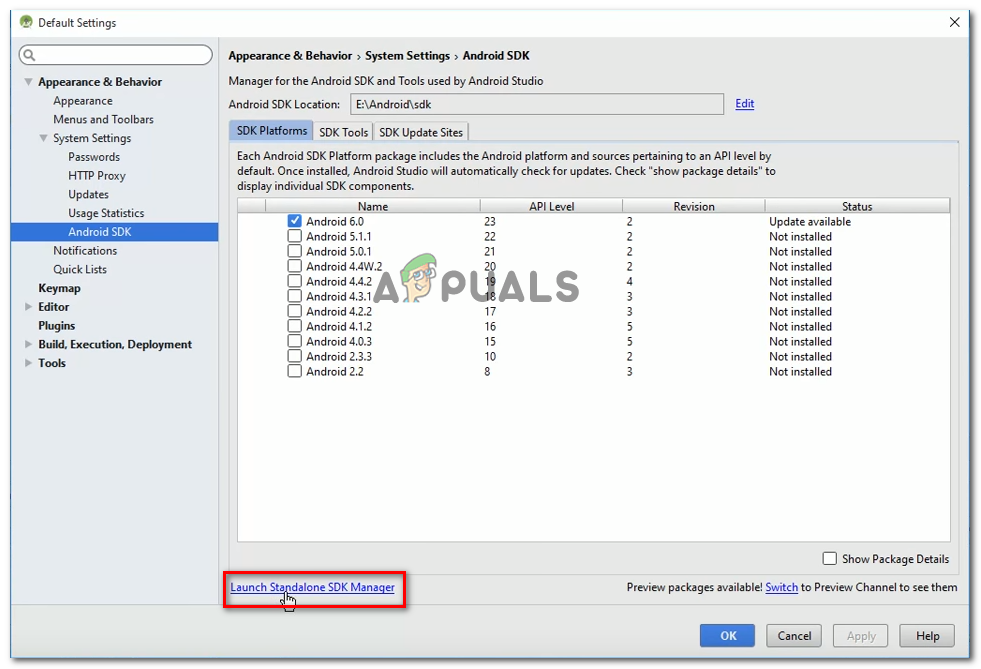
స్వతంత్ర SDK నిర్వాహికిని ప్రారంభిస్తోంది
గమనిక: మీరు కూడా వెళ్ళవచ్చు ఫైల్> సెట్టింగులు మరియు క్లిక్ చేయండి Android SDK (కింద సిస్టమ్ అమరికలను ). అప్పుడు, క్లిక్ చేయండి స్వతంత్ర SDK మేనేజర్ను ప్రారంభించండి అంతర్నిర్మిత ఇన్స్టాలేషన్ యుటిలిటీని తెరవడానికి.
- విస్తరించండి అదనపు లక్షణాలు మెను మరియు అనుబంధించబడిన పెట్టెను తనిఖీ చేయండి ఇంటెల్ X86 ఎమ్యులేటర్ యాక్సిలరేటర్ (HAXM) . అప్పుడు, క్లిక్ చేయండి ప్యాకేజీలను వ్యవస్థాపించండి మరియు విధానం పూర్తయ్యే వరకు వేచి ఉండండి.
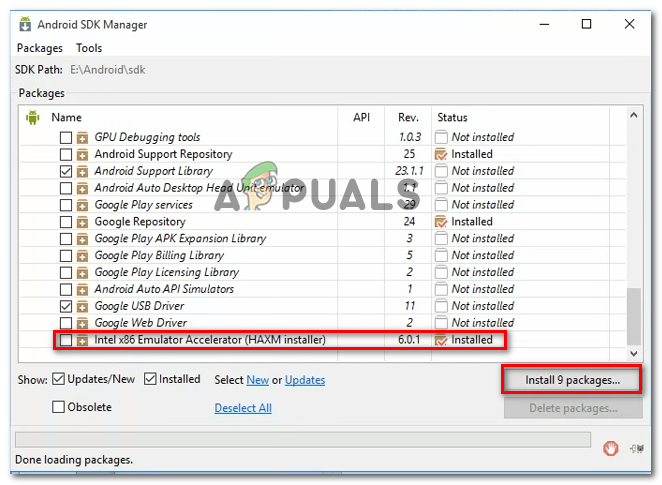
ఇంటెల్ x86 ఎమ్యులేటర్ యాక్సిలరేటర్ (HAXM ఇన్స్టాలర్) ను వ్యవస్థాపించడం
- ఇప్పుడు HAXM ఇన్స్టాలర్ డౌన్లోడ్ చేయబడింది, దాన్ని ఇన్స్టాల్ చేయడానికి తగిన చర్యలు తీసుకోవాలి. ఇది చేయుటకు, కింది స్థానానికి నావిగేట్ చేసి, డబుల్ క్లిక్ చేయండి intelhaxm-android.exe దీన్ని ఇన్స్టాల్ చేయడానికి:
సి.
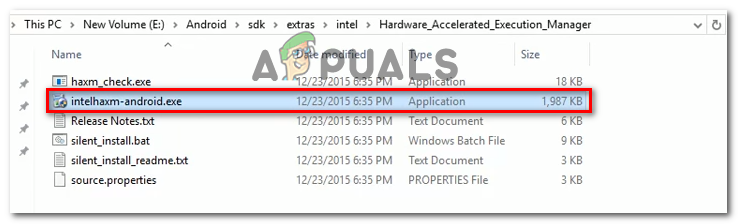
Intelhaxm-android.exe ని ఇన్స్టాల్ చేస్తోంది
- ఇంటెల్ HAXM ని ఇన్స్టాల్ చేయమని ఆన్-స్క్రీన్ ప్రాంప్ట్లను అనుసరించండి మరియు ప్రక్రియ పూర్తయ్యే వరకు వేచి ఉండండి.
- Android స్టూడియోని పున art ప్రారంభించండి, అనువర్తనాన్ని మళ్లీ అమలు చేయండి మరియు సమస్య పరిష్కరించబడిందో లేదో చూడండి.
మీరు ఇంకా ఎదుర్కొంటుంటే 'X86 ఎమ్యులేషన్కు ప్రస్తుతం హార్డ్వేర్ త్వరణం అవసరం!' లోపం, క్రింద ఉన్నదానికి క్రిందికి తరలించండి.
విధానం 2: అవాస్ట్ నుండి హార్డ్వేర్-సహాయక వర్చువలైజేషన్ను నిలిపివేయడం
మీరు అవాస్ట్ను అదనపు భద్రతా పొరగా ఉపయోగిస్తుంటే, లోపం దాని భద్రతా లక్షణాలలో ఒకదాని వల్ల కలిగే సంఘర్షణ కారణంగా ఉంటుంది. చాలా మంది వినియోగదారులు నివేదించినట్లుగా, అవాస్ట్ యొక్క హార్డ్వేర్-సహాయక వర్చువలైజేషన్ Android స్టూడియో యొక్క AVD తో విభేదిస్తుంది, ఇది ఉత్పత్తిని ముగించింది 'X86 ఎమ్యులేషన్కు ప్రస్తుతం హార్డ్వేర్ త్వరణం అవసరం!' లోపం.
ఈ దృశ్యం మీకు వర్తిస్తే (మీరు అవాస్ట్ ఇన్స్టాల్ చేసారు) హార్డ్వేర్ సహాయంతో వర్చువలైజేషన్ను నిలిపివేయడానికి క్రింది సూచనలను అనుసరించండి సెట్టింగులు భద్రతా సూట్ యొక్క మెను:
- అవాస్ట్ తెరిచి యాక్సెస్ చేయండి సెట్టింగులు మెను,
- లోపల సెట్టింగులు మెను, వెళ్ళండి సమస్య పరిష్కరించు ట్యాబ్ మరియు బాక్స్లు అనుబంధించబడిందని నిర్ధారించుకోండి హార్డ్వేర్-సహాయక వర్చువలైజేషన్ను ప్రారంభించండి మరియు అందుబాటులో ఉన్న చోట సమూహ వర్చువలైజేషన్ ఉపయోగించండి ఉన్నాయి తనిఖీ చేయబడలేదు .
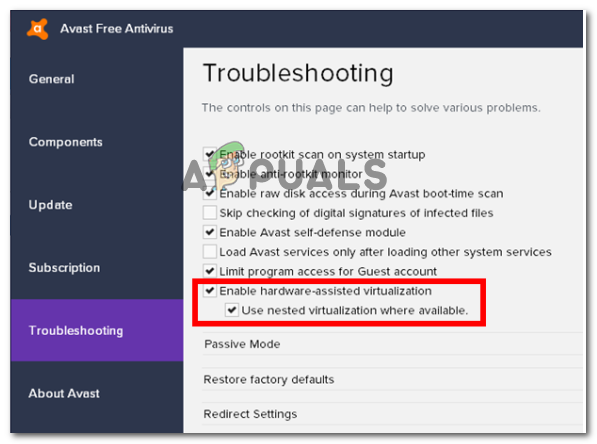
అవాస్ట్ లోపల హార్డ్వేర్-సహాయక వర్చువలైజేషన్ను నిలిపివేయండి
- మీ కంప్యూటర్ను పున art ప్రారంభించి, తదుపరి ప్రారంభంలో సంఘర్షణ తొలగించబడిందో లేదో చూడండి. Android స్టూడియోలో అనువర్తనాన్ని అమలు చేయండి మరియు లోపం పరిష్కరించబడిందో లేదో చూడండి.
మీరు ఇంకా చూస్తుంటే 'X86 ఎమ్యులేషన్కు ప్రస్తుతం హార్డ్వేర్ త్వరణం అవసరం!' AVD ను నడుపుతున్నప్పుడు లోపం, దిగువ తదుపరి పద్ధతికి క్రిందికి తరలించండి.
విధానం 3: BIOS / UEFI సెట్టింగుల నుండి హార్డ్వేర్ వర్చువలైజేషన్ను ప్రారంభిస్తుంది
దోష సందేశాన్ని పరిష్కరించడానికి మొదటి పద్ధతి మిమ్మల్ని ప్రారంభించకపోతే, మీ BIOS / UEFI సెట్టింగుల నుండి హార్డ్వేర్ వర్చువలైజేషన్ నిలిపివేయబడినందున దోష సందేశం సంభవించే అవకాశం ఉంది. హార్డ్వేర్ వర్చువలైజేషన్ సాధారణ పరిస్థితులలో అప్రమేయంగా ప్రారంభించబడాలి, కాని మాన్యువల్ జోక్యం, BIOS నవీకరణలు మరియు కొన్ని 3 వ పార్టీ సాఫ్ట్వేర్ కూడా ఈ సాంకేతికతను నిలిపివేయవచ్చు.
మీ BIOS / UEFI సెట్టింగులు మరియు మీ మదర్బోర్డు మరియు CPU తయారీదారుని బట్టి హార్డ్వేర్ వర్చువలైజేషన్ను ప్రారంభించే విధానం భిన్నంగా ఉంటుందని గుర్తుంచుకోండి.
అయితే, మొదటి దశ మీ BIOS లేదా UEFI సెట్టింగులను నమోదు చేయడం. మీకు లెగసీ సెట్టింగ్ మెను (BIOS) ఉంటే, ప్రారంభ బూటింగ్ క్రమం సమయంలో మీరు సెటప్ కీని నొక్కాలి. నిర్దిష్ట సెటప్ కీ ప్రారంభ స్క్రీన్లో కనిపిస్తుంది, కానీ మీరు దాన్ని గుర్తించకపోతే, మీరు శోధన పదబంధాన్ని ఉపయోగించి ఆన్లైన్లో శోధించవచ్చు “ * మదర్బోర్డ్ మోడల్ + సెటప్ కీ * '.

సెటప్ ఎంటర్ చెయ్యడానికి [కీ] నొక్కండి
గమనిక: మీరు దాని గురించి గుడ్డిగా వెళ్లి ప్రారంభ బూటింగ్ క్రమం సమయంలో అత్యంత సాధారణ సెటప్ కీలను నొక్కవచ్చు. సాధారణంగా, సెటప్ కీ F కీలలో ఒకటి (F2, F4, F6, F8, F10) లేదా డెల్ కీ (డెల్ కంప్యూటర్లలో).మీ కంప్యూటర్ క్రొత్త UEFI మోడల్ను ఉపయోగిస్తుంటే, మీరు మొదట యాక్సెస్ చేయాలి అధునాతన ప్రారంభ మెను. దీన్ని చేయడానికి, నొక్కండి విండోస్ కీ + ఆర్ తెరవడానికి a రన్ డైలాగ్ బాక్స్, ఆపై “ ms- సెట్టింగులు: రికవరీ ”మరియు నొక్కండి నమోదు చేయండి తెరవడానికి రికవరీ మెను యొక్క సెట్టింగులు అనువర్తనం. మీరు అక్కడికి చేరుకున్న తర్వాత, దానిపై క్లిక్ చేయండి ఇప్పుడే పున art ప్రారంభించండి కింద బటన్ అధునాతన ప్రారంభ .

అధునాతన ప్రారంభ మెనుని యాక్సెస్ చేస్తుంది
కొంతకాలం తర్వాత, మీ కంప్యూటర్ నేరుగా పున art ప్రారంభించబడుతుంది అధునాతన ఎంపికలు మెను. మీరు అక్కడికి చేరుకున్న తర్వాత, నావిగేట్ చేయండి అధునాతన ఎంపికలు మెను మరియు క్లిక్ చేయండి UEFI ఫర్మ్వేర్ సెట్టింగ్లు .

UEFI ఫర్మ్వేర్ సెట్టింగ్లను యాక్సెస్ చేస్తోంది
మీరు మీ BIOS లేదా UEFI సెట్టింగులకు ప్రవేశం పొందిన తర్వాత, హార్డ్వేర్ వర్చువలైజేషన్ ఎంపిక కోసం వెతకడం ప్రారంభించండి. మీ BIOS / UEFI సంస్కరణను బట్టి, మీరు ఈ సెట్టింగ్ను వేర్వేరు పేర్లతో జాబితా చేస్తారు. మీరు దీన్ని సాధారణంగా జాబితా చేయవచ్చు వర్చువలైజేషన్ టెక్నాలజీ (VTx / VTd) , ఇంటెల్ వర్చువలైజేషన్ టెక్నాలజీ లేదా AMD-V వర్చువలైజేషన్ . ఎంపికలు ఎంపికలో ఉన్నాయి చిప్సెట్ , ప్రాసెసర్ , అధునాతన CPU కాన్ఫిగరేషన్ లేదా ఇలాంటిదే.

BIOS సెట్టింగుల నుండి వర్చువలైజేషన్ను ప్రారంభిస్తోంది
మీరు హార్డ్వేర్ వర్చువలైజేషన్ను ప్రారంభించిన తర్వాత, BIOS / UEFI మార్పులను సేవ్ చేసి, మీ కంప్యూటర్ను పున art ప్రారంభించి, తదుపరి ప్రారంభంలో లోపం పరిష్కరించబడిందో లేదో చూడండి.
విధానం 4: విండోస్ హైపర్వైజర్ ప్లాట్ఫామ్ను ప్రారంభించడం (వర్తిస్తే)
వర్చువలైజేషన్ టెక్నాలజీలతో (రైజెన్ వంటి కొత్త CPU మోడల్స్) AMD CPU లో మీరు సమస్యను ఎదుర్కొంటుంటే, సమస్య సంభవించవచ్చు ఎందుకంటే విండోస్ హైపర్వైజర్ ప్లాట్ఫాం మీ పరికరంలో ప్రారంభించబడలేదు.
కానీ ఈ లక్షణాన్ని ప్రారంభించడానికి, మీకు విండోస్ 10 బిల్డ్ 1803 లేదా అంతకంటే ఎక్కువ ఉందని నిర్ధారించుకోవాలి.
విండోస్ హైపర్వైజర్ ప్లాట్ఫామ్ ద్వారా ప్రారంభించవచ్చు విండోస్ ఫీచర్ను ఆన్ లేదా ఆఫ్ చేయండి స్క్రీన్. దీన్ని ఎలా చేయాలో శీఘ్ర గైడ్ ఇక్కడ ఉంది:
- నొక్కండి విండోస్ కీ + ఆర్ రన్ డైలాగ్ బాక్స్ తెరవడానికి. అప్పుడు, “ appwiz.cpl ”మరియు నొక్కండి నమోదు చేయండి తెరవడానికి కార్యక్రమాలు & లక్షణాలు స్క్రీన్.
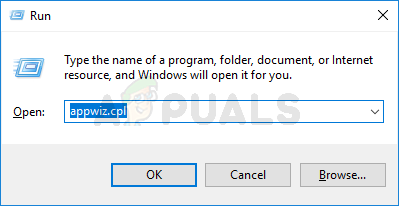
Appwiz.cpl అని టైప్ చేసి, ఇన్స్టాల్ చేసిన ప్రోగ్రామ్ల పేజీని తెరవడానికి ఎంటర్ నొక్కండి
- లోపల కార్యక్రమాలు & లక్షణాలు పేజీ, క్లిక్ చేయండి విండోస్ లక్షణాలను ఆన్ లేదా ఆఫ్ చేయండి ఎడమ చేతి పేన్ నుండి.

విండోస్ ఫీచర్స్ స్క్రీన్ను యాక్సెస్ చేస్తోంది
- విండోస్ ఫీచర్స్ విండో లోపల, అనుబంధించబడిన పెట్టెను ఎంచుకోండి విండోస్ హైపర్వైజర్ ప్లాట్ఫాం మరియు హిట్ అలాగే లక్షణాన్ని ప్రారంభించడానికి.
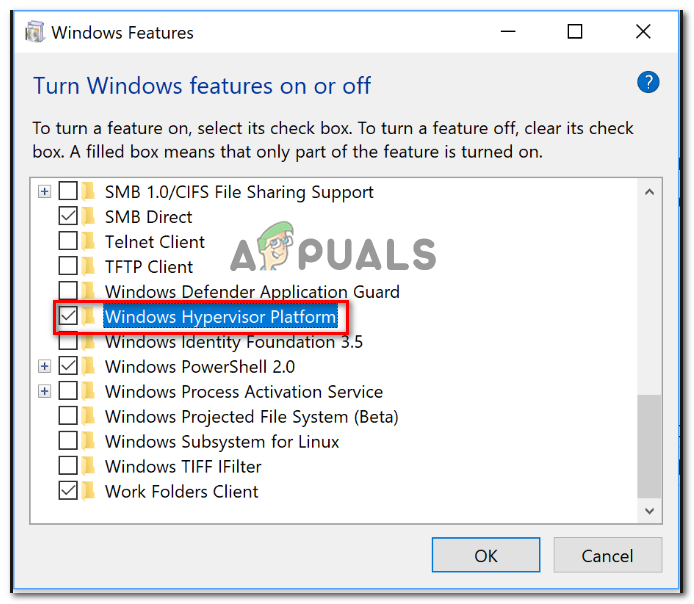
హైపర్వైజర్ ప్లాట్ఫారమ్ను ప్రారంభించండి
గమనిక: మీరు ఈ స్క్రీన్ లేనప్పటికీ, హైపర్-వి ప్రారంభించబడిందని నిర్ధారించుకోండి. అది కాకపోతే, దానితో అనుబంధించబడిన పెట్టెను తనిఖీ చేయడం ద్వారా దాన్ని ప్రారంభించండి.
- మీ కంప్యూటర్ను పున art ప్రారంభించి, లోపం పరిష్కరించబడిందో లేదో చూడండి.